Інструкція. Модуль вбудована Анкета
Включає готові анкети для оцінювання та стимулювання навчання в дистанційних курсах. Викладач може використовувати їх для збору даних, які допоможуть йому краще дізнатися про своїх студентів та поміркувати про ефективність навчання.
Існують три типи анкет:
- Ставлення до стилю мислення та навчання (ATTLS - Attitudes to Thinking and Learning Survey). Ця анкета призначена для визначення рівня відношення студентів до навчання у курсі. Вона включає 20 типових питань.
- Критичні інциденти (Critical Incidents). У цій анкеті студентам пропонується оцінити деякі події та їх ставлення до цих подій.
- Середовище навчання з елементами конструктивізму (COLLES - Constructivist On-Line Learning Environment Survey). Ця анкета складається з 24 питань про курс, причому студенти можуть висловити своє уявлення та реальне положення про курс при дистанційній методиці вивчення.
Ці анкети містять заздалегідь задані питання, які не редагуються. Викладачі, які хочуть створити свої анкети можуть використовувати елемент курсу Анкета (Анкетне опитування).
Щоб додати анкету необхідно вибрати елемент «Анкета» в спадному меню «Додати елемент або ресурс»
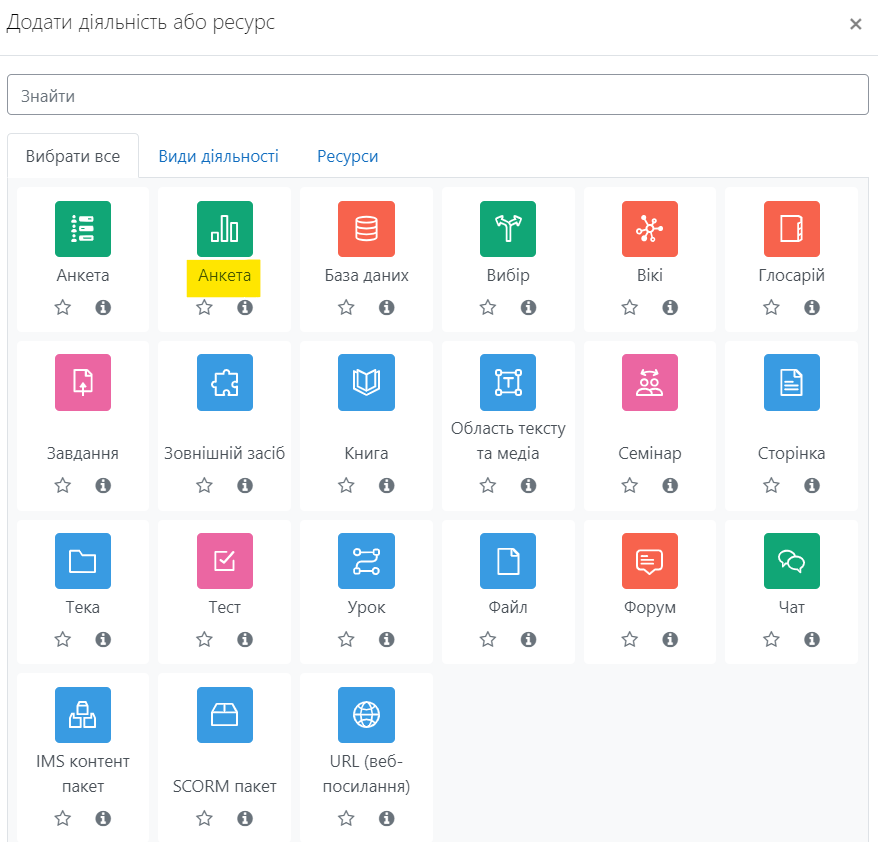
У вікні - Редагування анкети задаються необхідні установки:
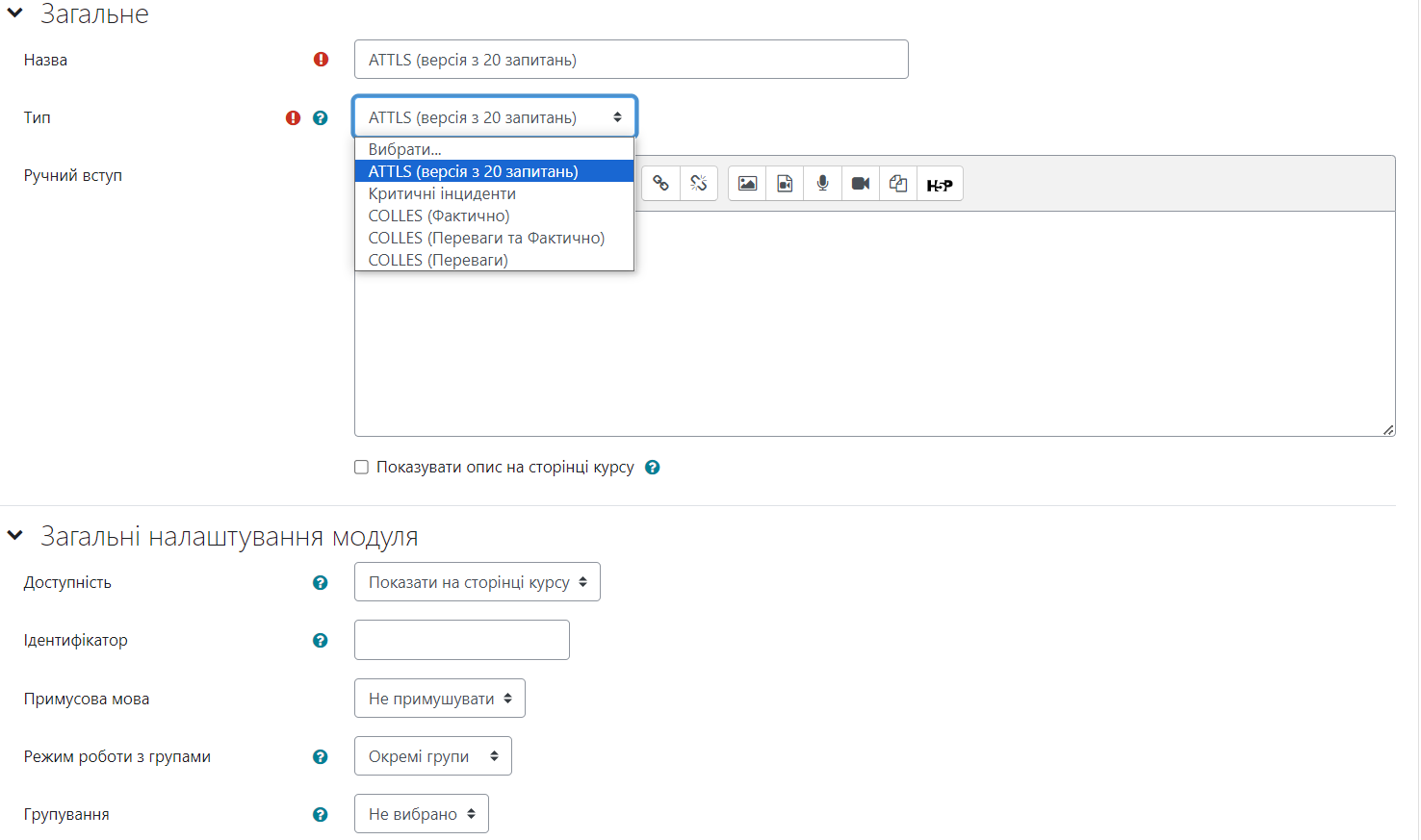
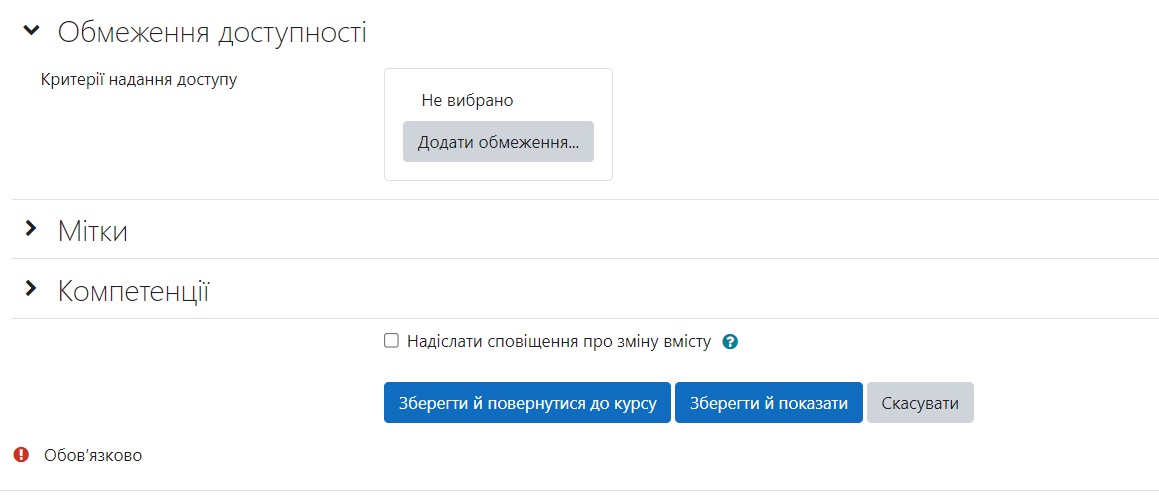
Тип – обираємо один з типів у випадному меню.
Ручний вступ - за бажанням викладач може додати може додати коментарі, до тих які вже розроблено в Анкеті.
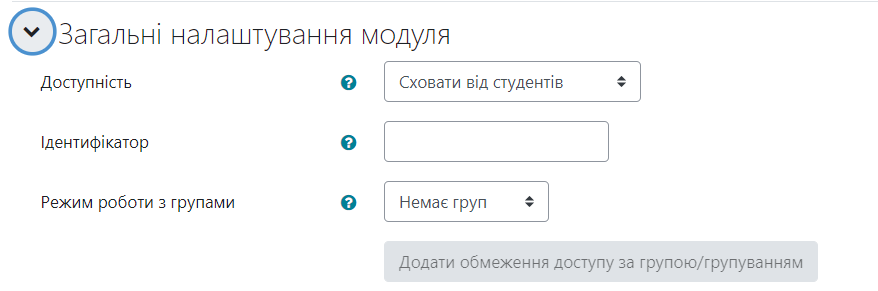
Доступність – встановлює видимість елемента
Установка ідентифікатора дозволяє ідентифікувати елемент курсу при обчисленні оцінки. Якщо елемент в обчисленні оцінки не враховується, поле можна залишити порожнім.
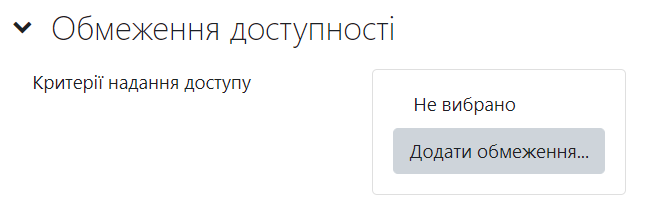
Додаткові обмеження я може встановити викладач, натиснувши кнопку «додати обмеження»:
· «Дата» - обмеження доступу у встановлений час
· «Оцінка» - встановлення мінімальної оцінки для сдачі курсу
· «Група» - встановлення можливості перегляду ресурсу лише для певної групи
· «Профіль користувача» - обмеження доступу до ресурсу на основі полів профілю
· «Складне обмеження» - набір вкладених обмежень
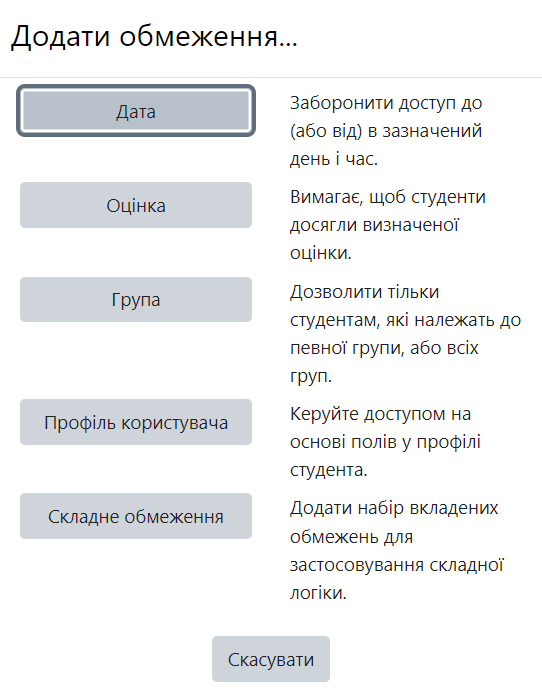
Зверніть увагу! біля більшої частини налаштувань є позначка  натиснувши на яку відкривається додатковий опис який більш детально пояснює як працює певне налаштування
натиснувши на яку відкривається додатковий опис який більш детально пояснює як працює певне налаштування
Після того, як всі установки будуть налаштовані необхідно натиснути кнопку «Зберегти та показати». Відкриється наступне вікно
Якщо обрано Анкету "ATTLS (версія з 20 запитань)" то побачимо вигляд:
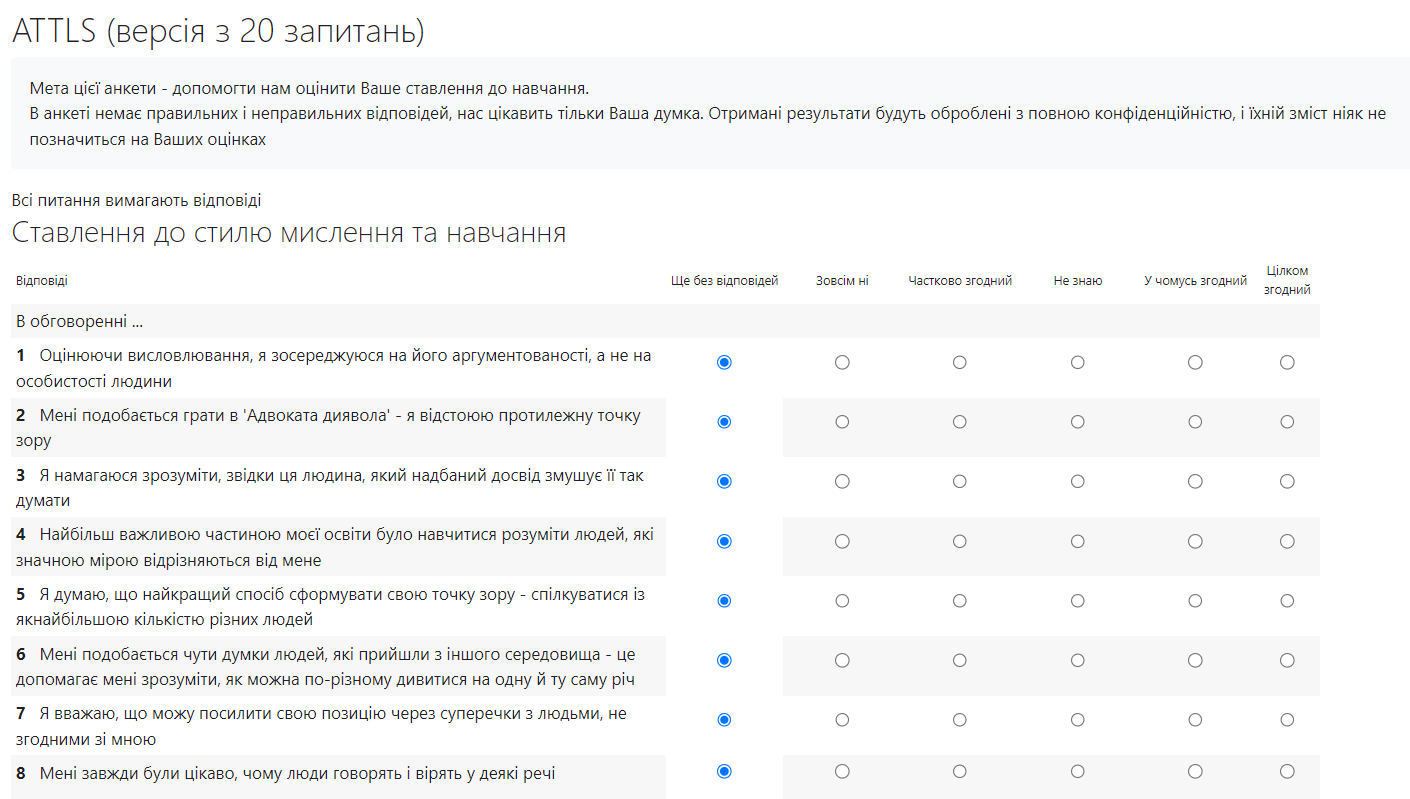
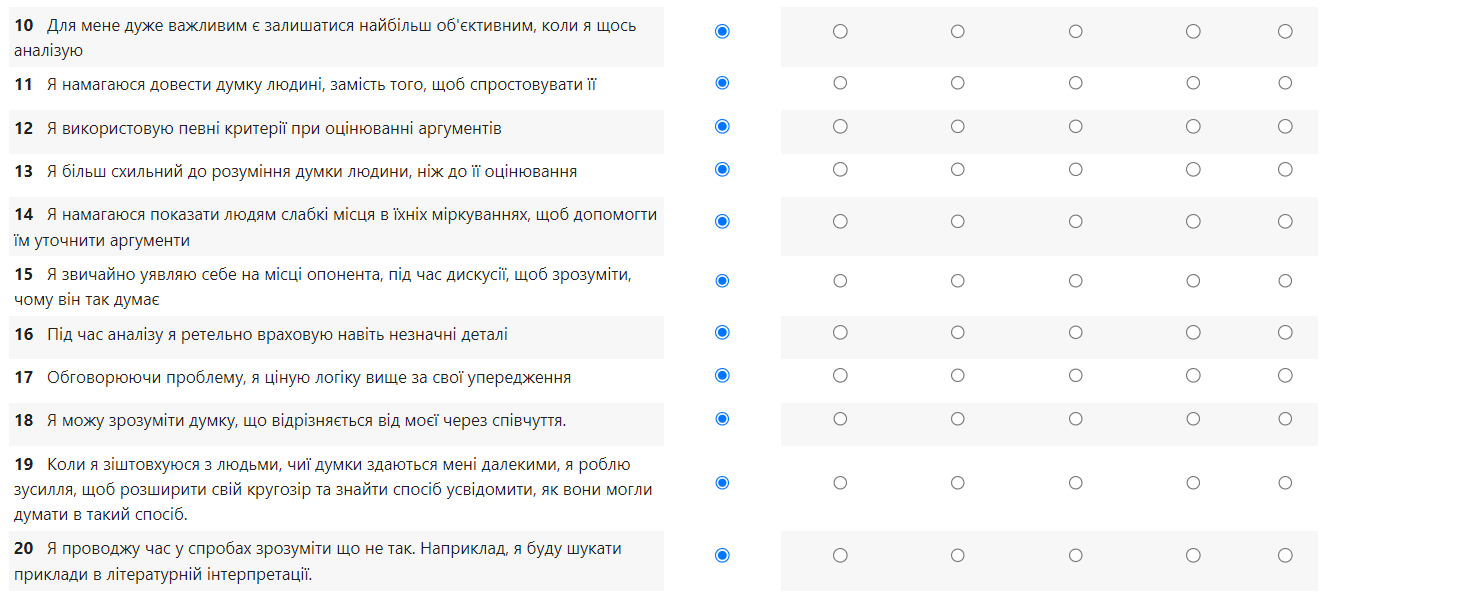 Якщо обрано Анкету "Критичні інциденти" то побачимо вигляд:
Якщо обрано Анкету "Критичні інциденти" то побачимо вигляд:
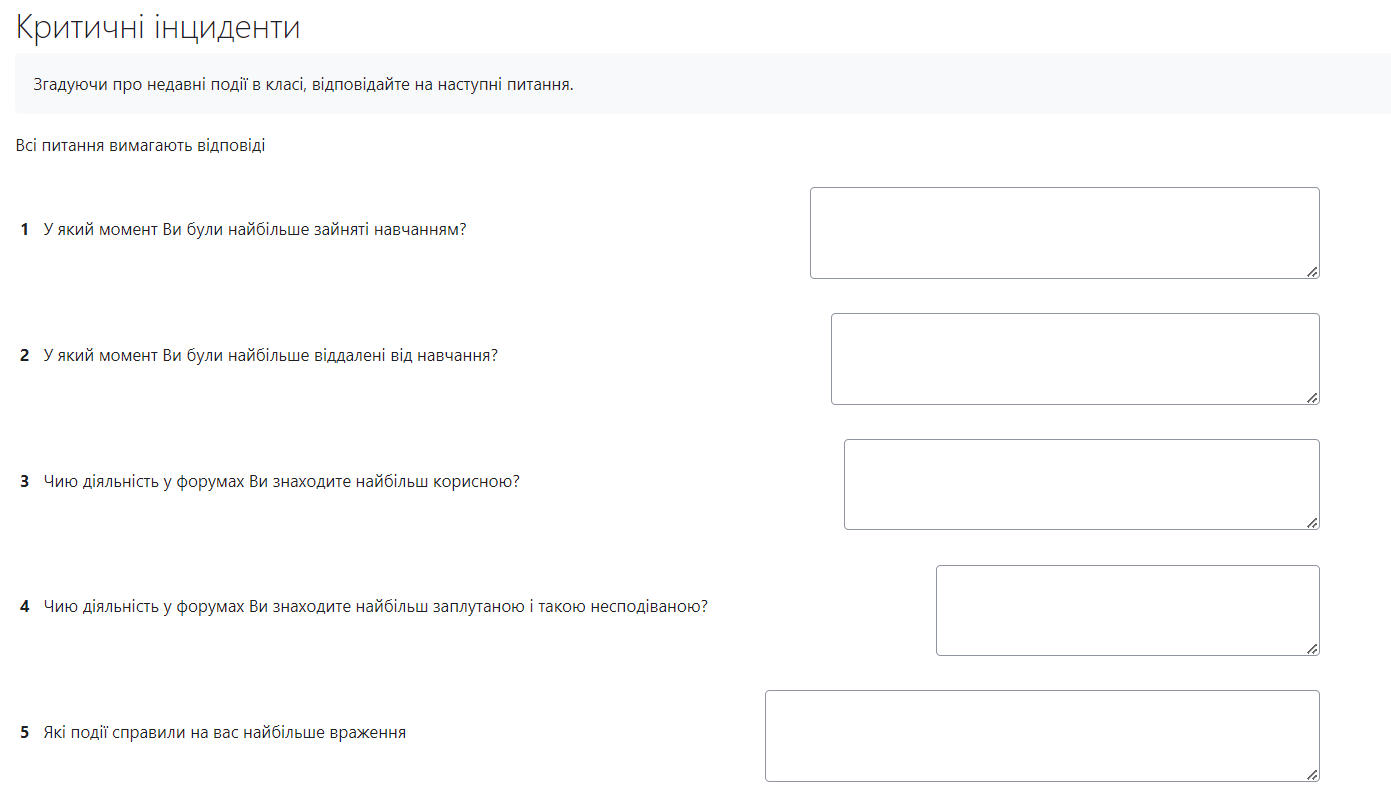
Якщо обрано Анкету "COLLES (Фактично)" то побачимо вигляд:
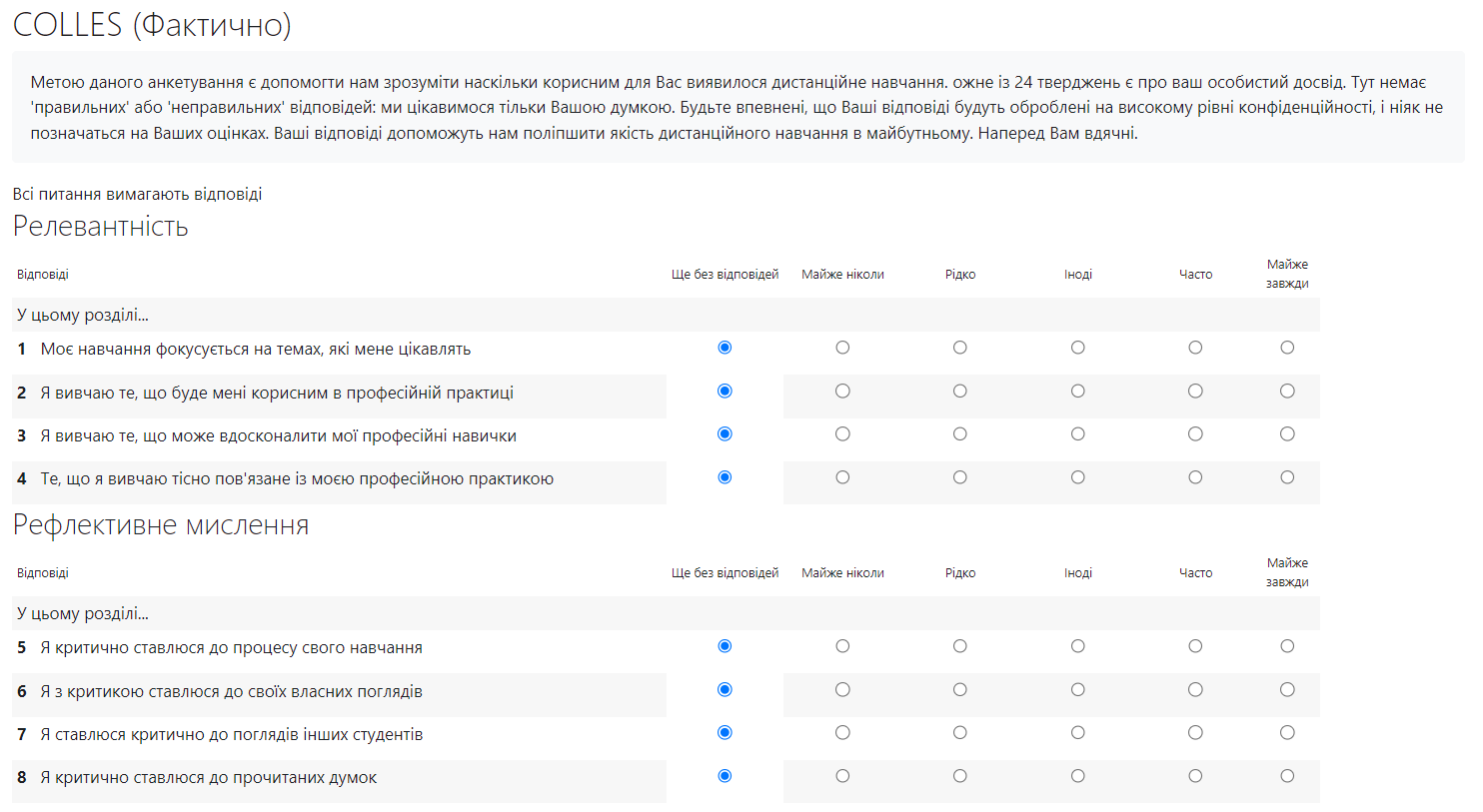
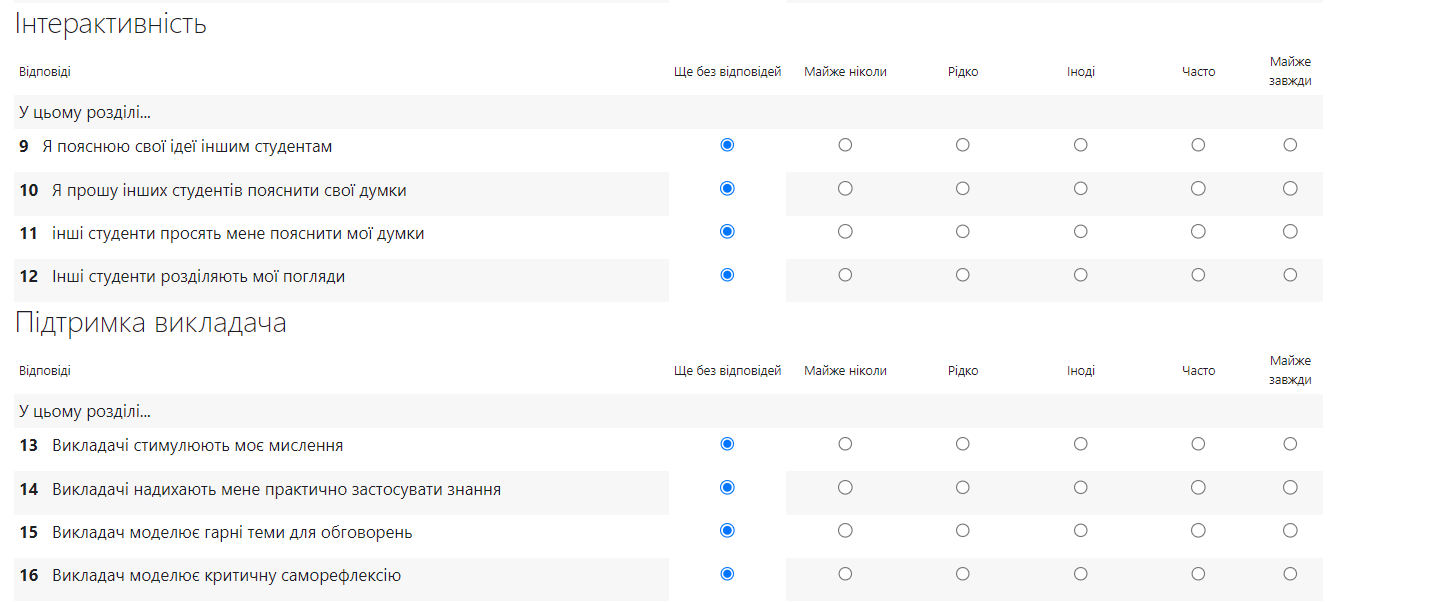
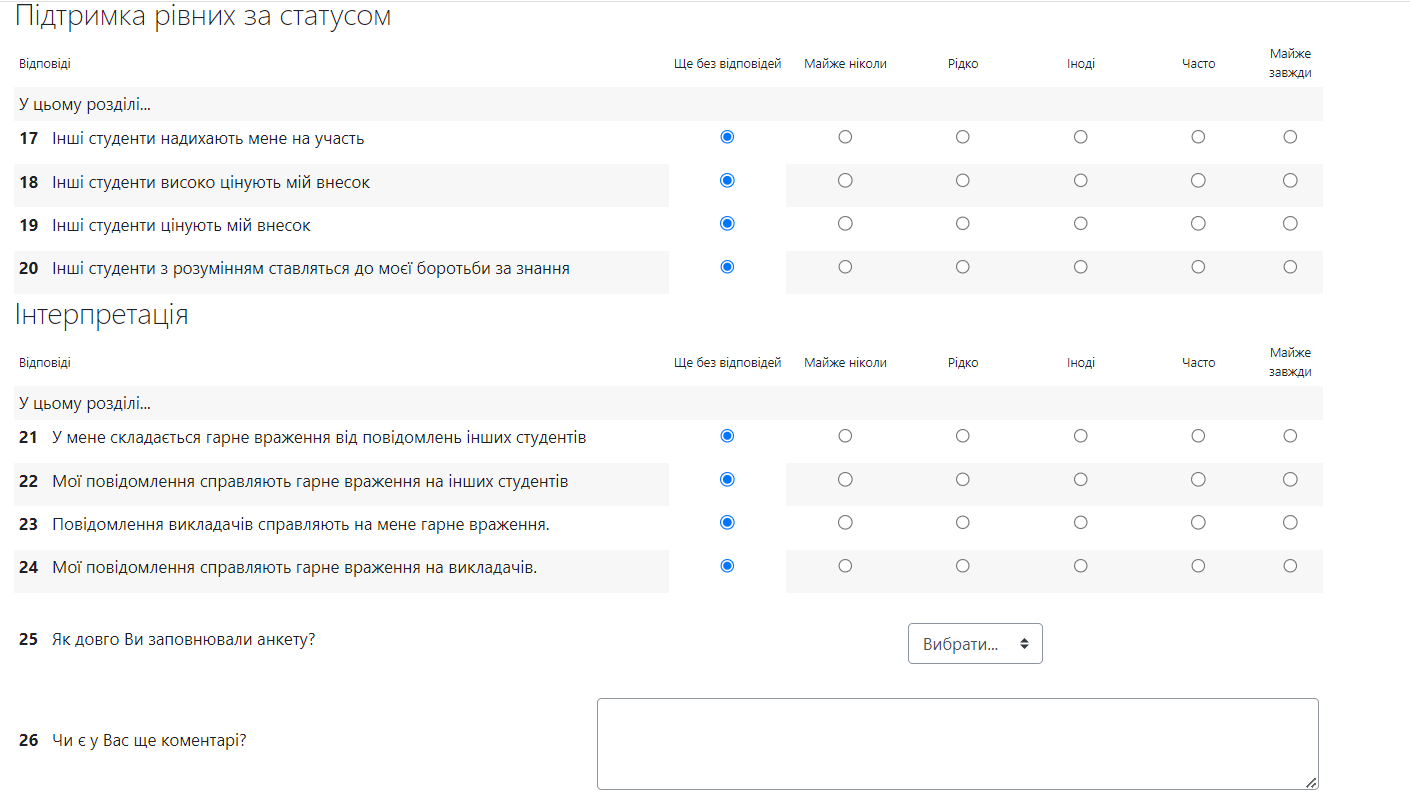
Якщо обрано Анкету "COLLES (Переваги та Фактично)" то побачимо вигляд:
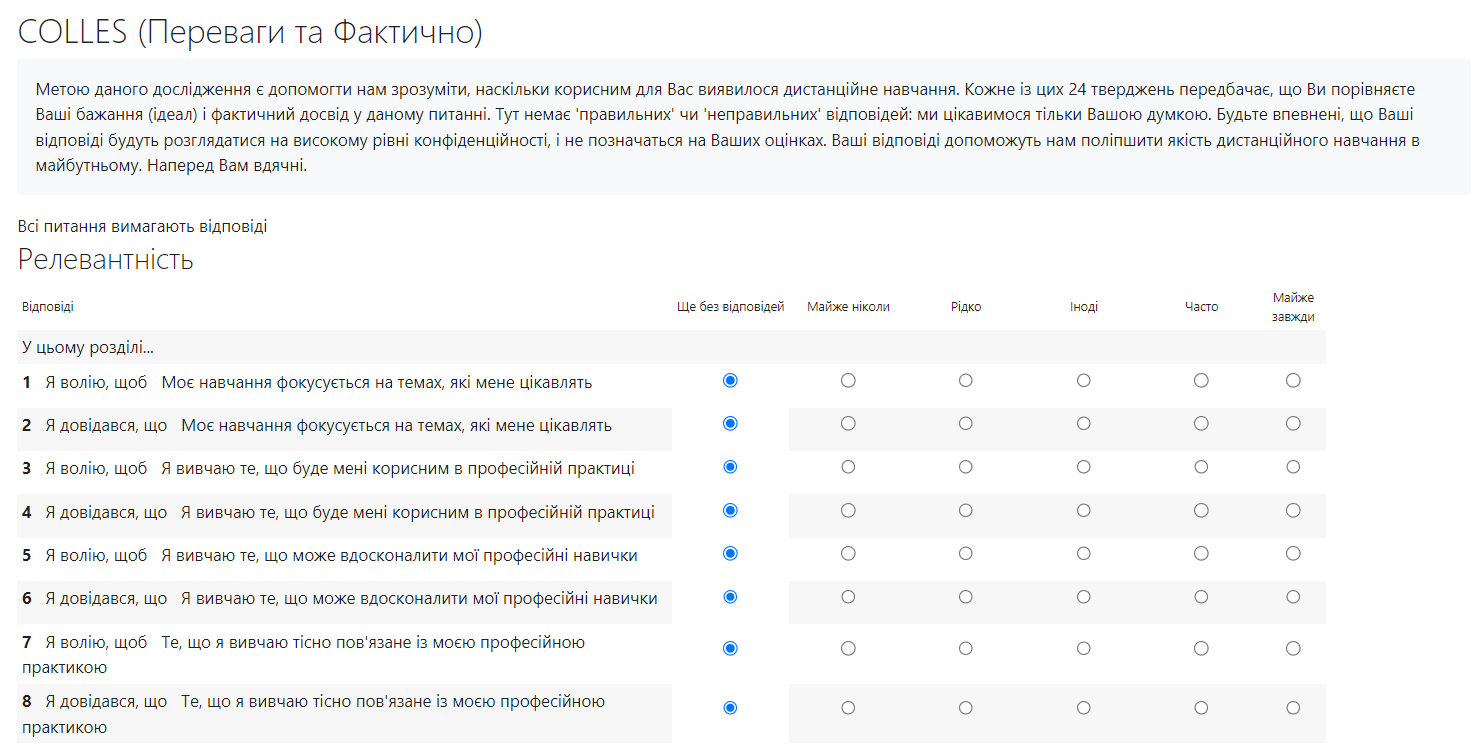
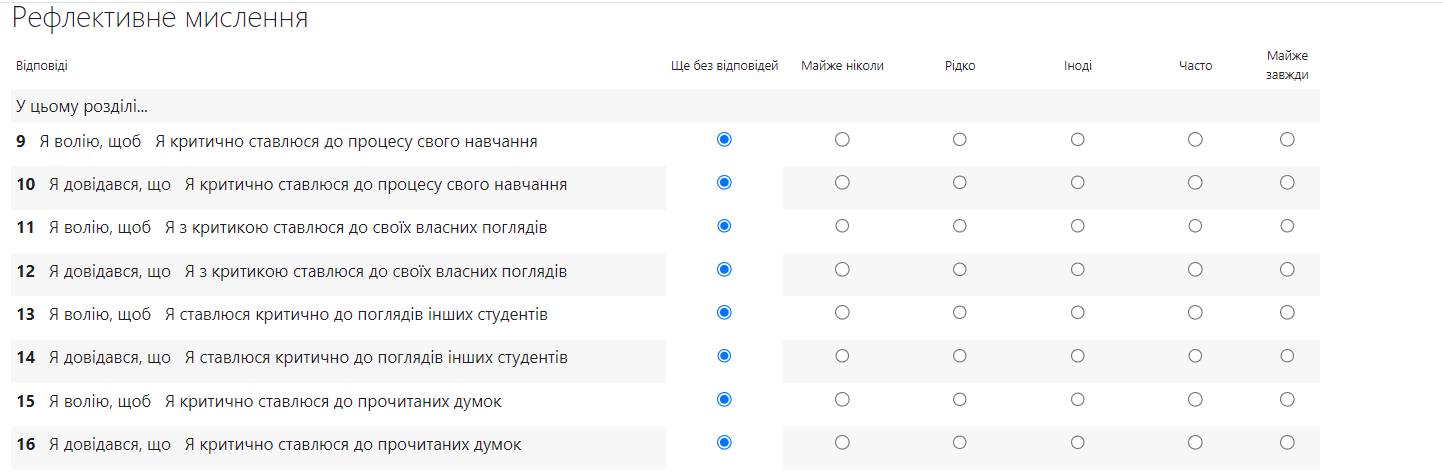
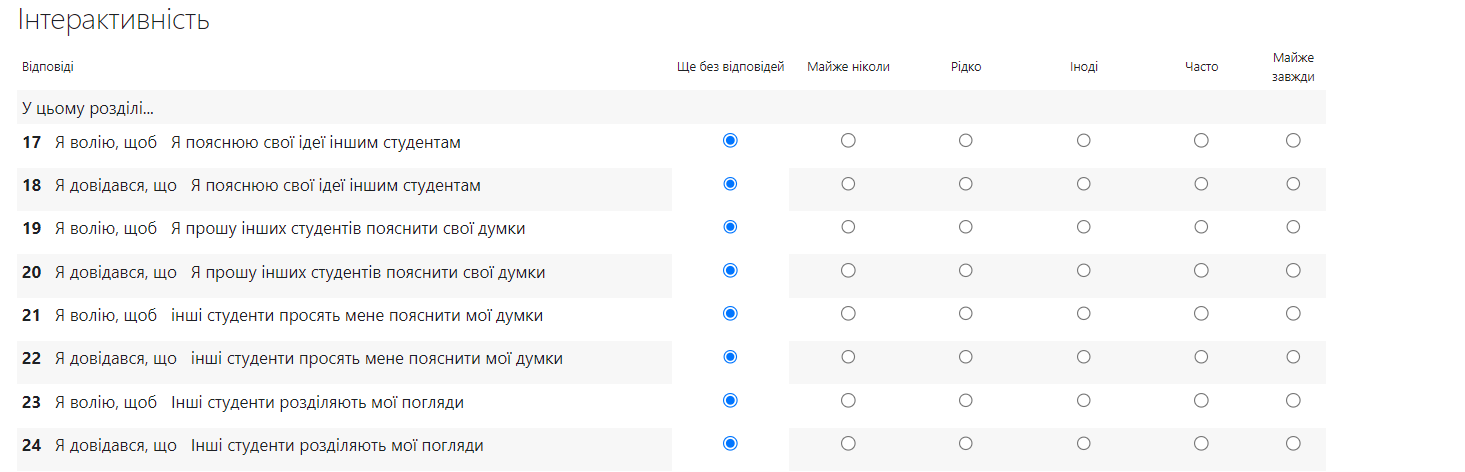
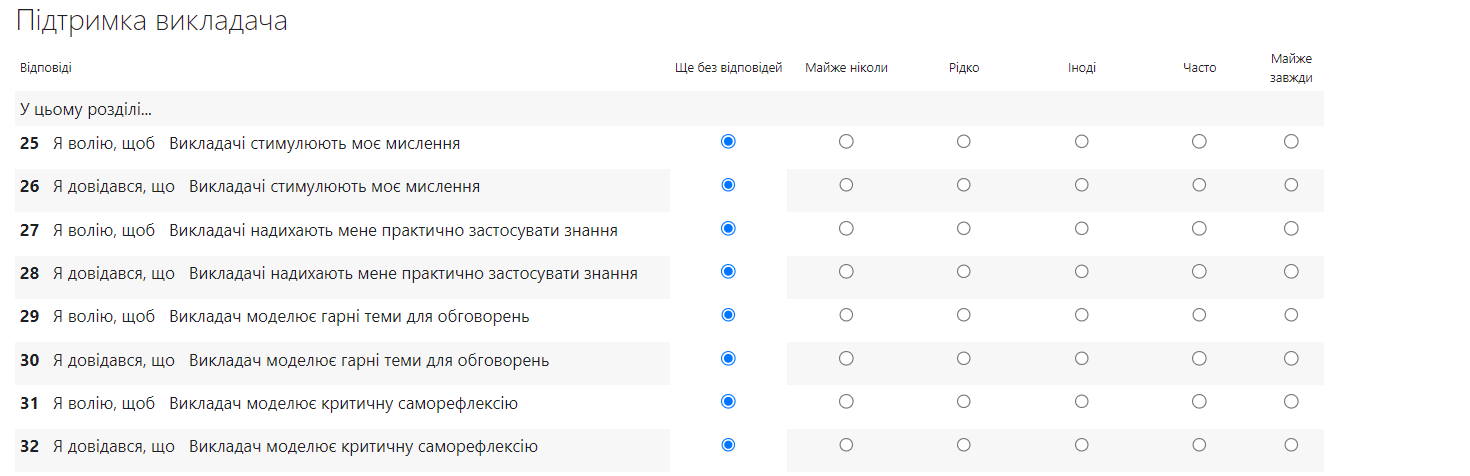
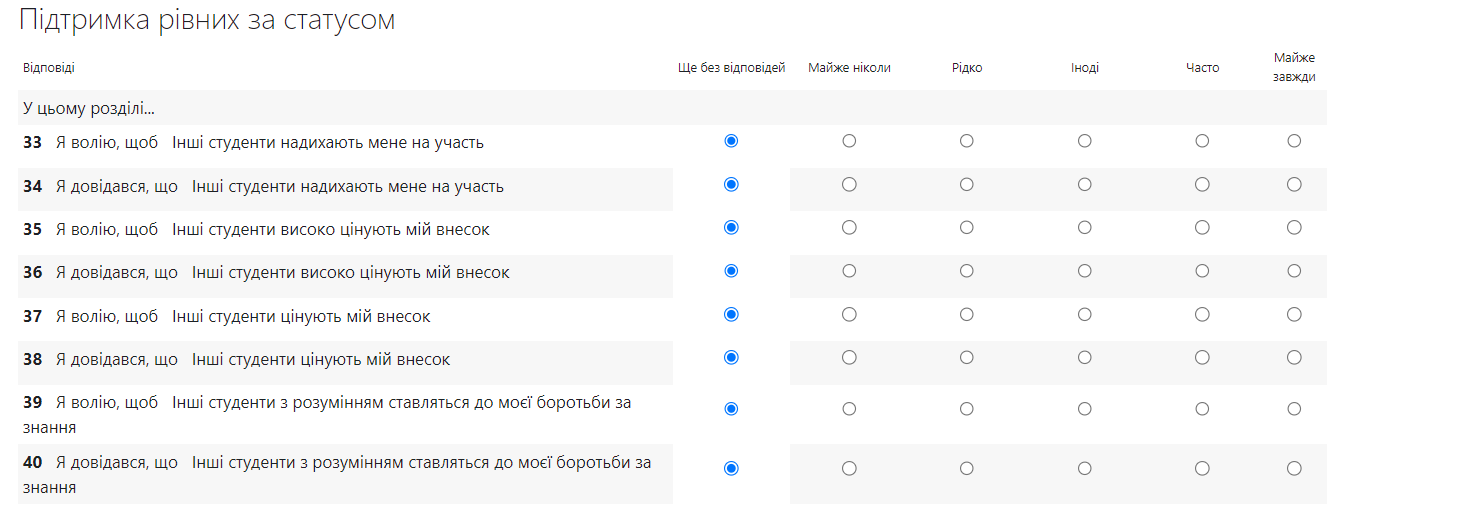
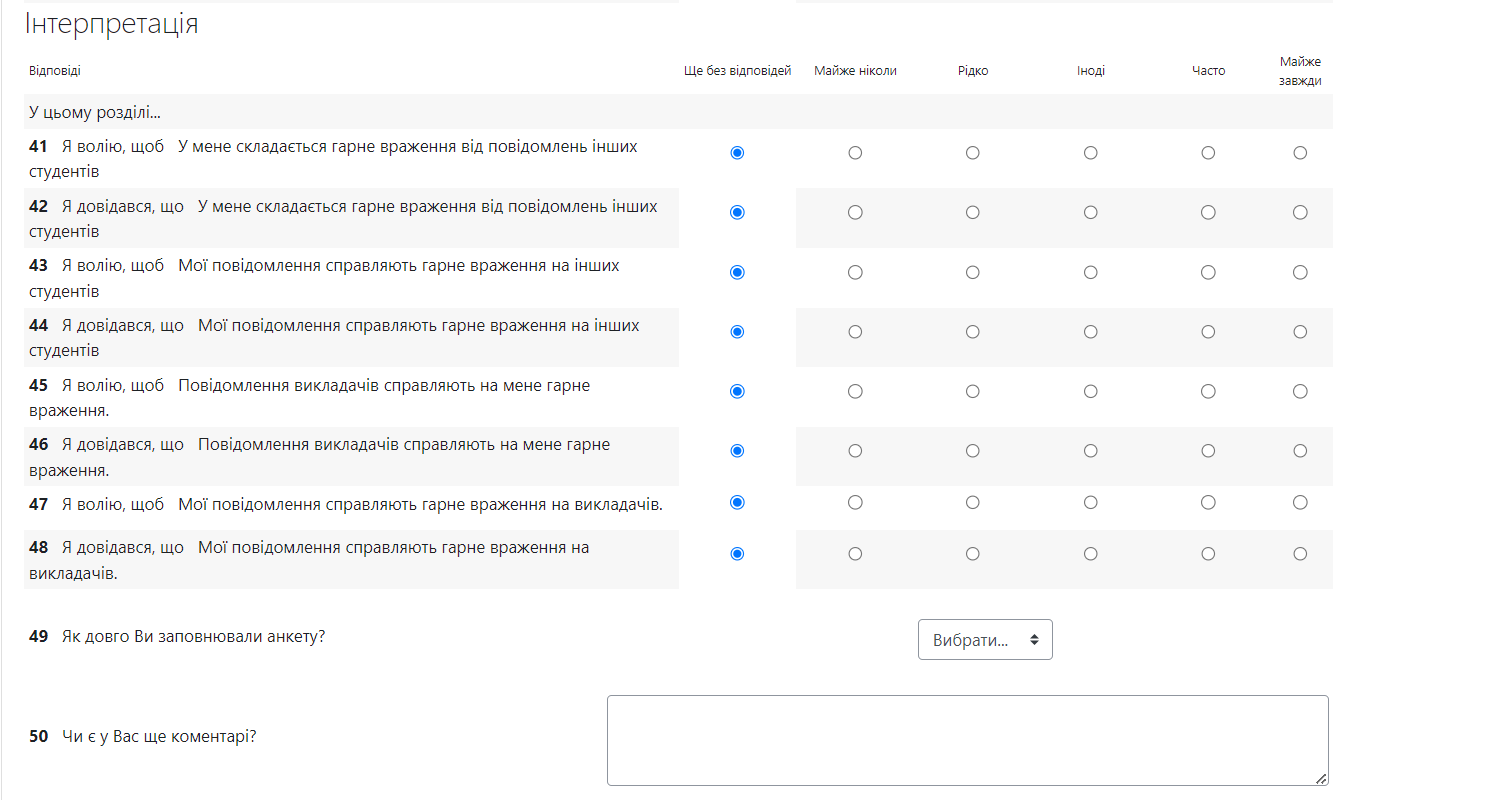
Якщо обрано Анкету "COLLES (Переваги)" то побачимо вигляд:
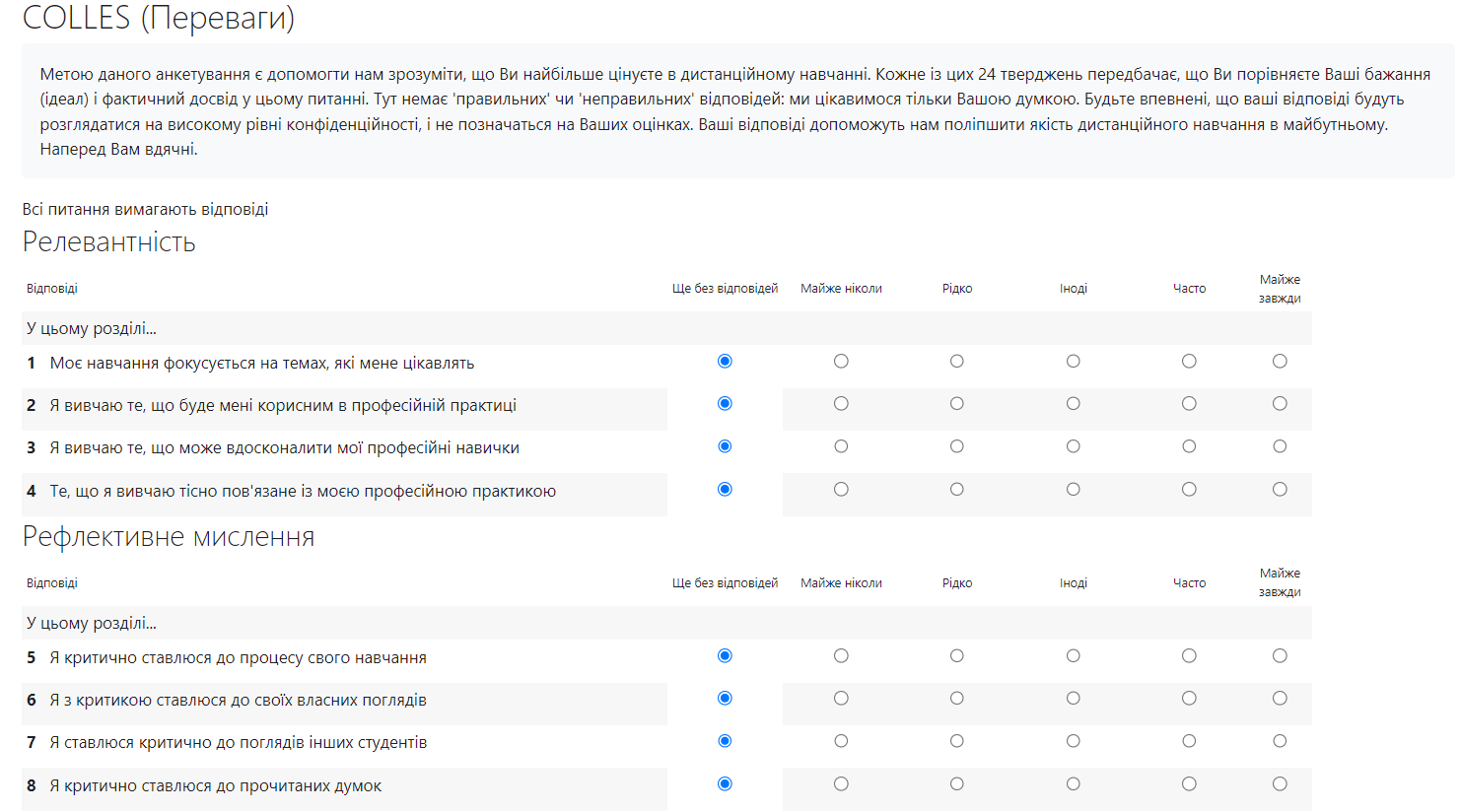
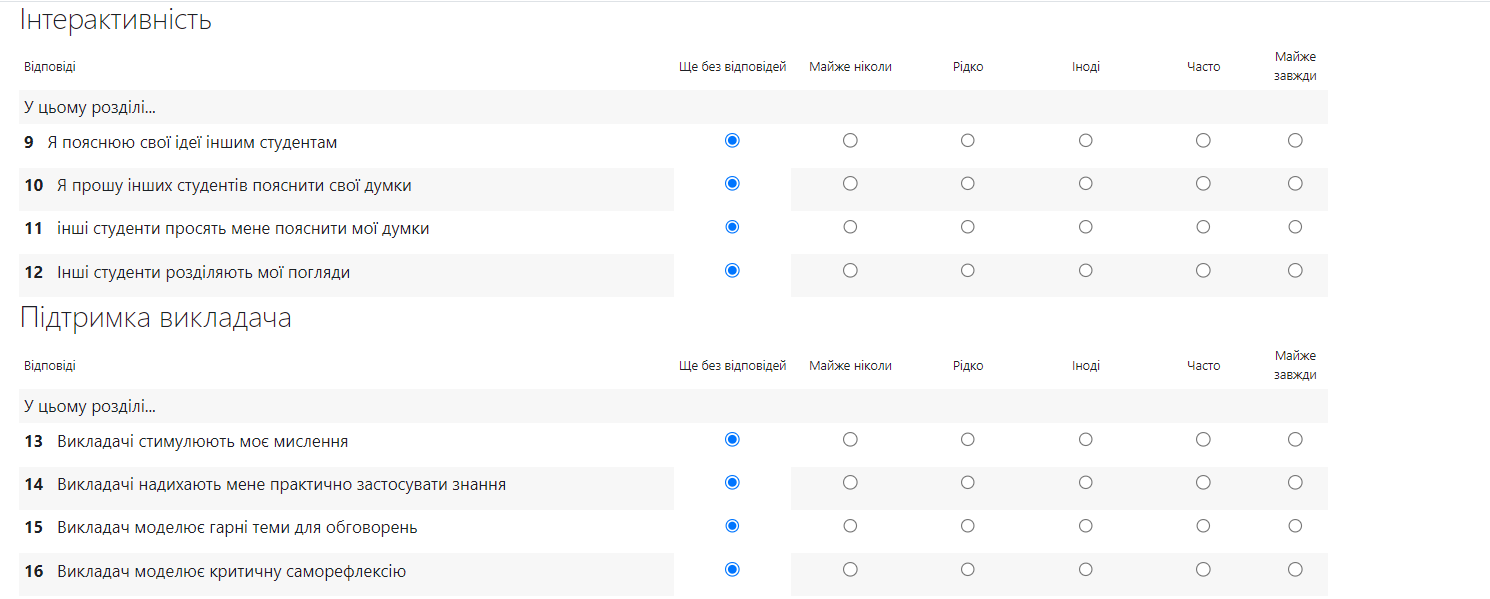
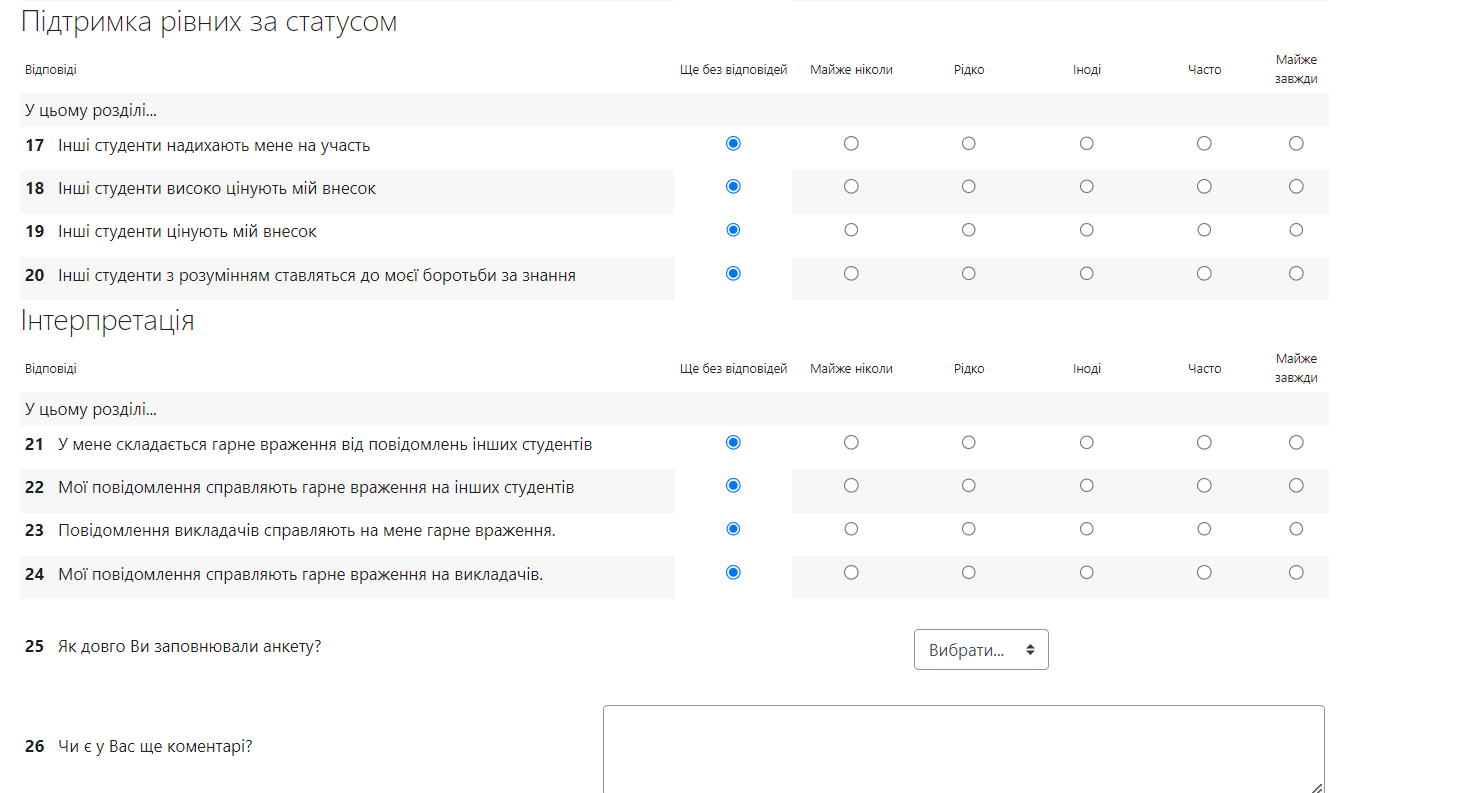
Background Colour
Font Face
Font Size
Text Colour
